訪問して頂きありがとうございます。まさふくろーです。
この記事では、条件によって処理を分岐する方法-その1-をご紹介します。
目次
条件によって処理を分岐する
条件によって処理を分岐する構文
If condition Then
statements
[ ElseIf elseifcondition Then ]
[ elseifstatements ]
[ Else ]
[ elsestatements ]
End If
| 説明 |
| 条件によって処理を分岐するには、Ifステートメントを使用します。 |
| 条件式(condition、elseifcondition)は、条件に一致すれば「True」を、条件に一致しなければ「False」が返されます。 |
| 条件式「condition」が「True」の場合は「statements」を、「False」の場合は次の条件式「elseifcondition」の判定を行います。 |
| 条件式「elseifcondition」が「True」の場合は「elseifstatements」を、「False」の場合は「elsestatements」を実行します。 |
| 指定項目 | 必須 | 説明 |
| condition | 〇 | 条件式を指定します。 |
| statements | ー | 実行したい処理を記述します。 |
| ElseIf~Then | ― | 条件式が複数ある場合、使用します。 |
| Else | ー | 条件式の判定結果が「False」の場合に、実行したい処理を記述します。 |
| End If |
△ |
条件式の判定結果が「True」のみしかない場合は、省略可能です。 |
| End Ifを省略する場合の構文:If condition Then statements |
サンプルプログラムで使用する関数
InputBox関数
InputBox(prompt, [ title ], [ default ], [ xpos ], [ ypos ], [ helpfile, context ])
| 説明 |
| InputBox関数は、入力ダイアログ ボックスを表示し、ユーザーがテキストを入力するかボタンをクリックするまで待機し、テキストボックスに入力した文字列を返します。 |
| 指定項目 | 必須 | 説明 |
| prompt | 〇 | ダイアログボックスにメッセージとして表示する文字列を指定します。 |
| title | ー | ダイアログボックスのタイトルバーに表示する文字列を指定します。 |
| default | ー | テキストボックスに初期表示したい文字列を指定します。 |
| xpos | ー | 画面の左端からダイアログボックスの左端までの水平方向の距離を twip 単位で示す数値式です。 xpos が省略された場合、ダイアログボックスは水平方向の中央寄せで表示されます。 |
| ypos | ー | 画面の上部からダイアログボックスの上端までの縦方向の距離を twip 単位で示す数値式です。 ypos が省略された場合、ダイアログボックスは画面の約 3 分 1 下に下がった位置に垂直方向に配置されます。 |
| helpfile |
ー |
ヘルプボタンが表示されます。 |
| helpfileを指定した場合は、contextも必ず指定します。 | ||
| context |
ー |
コンテキストIDを指定します。 |
| contextを指定した場合は、helpfileも必ず指定します。 |
サンプルプログラム
|
1 2 3 4 5 6 7 8 9 10 11 12 13 14 15 |
Private Sub Sample() Dim ret As Long ret = InputBox("数値を入力") If ret < 0 Then MsgBox "マイナス" ElseIf ret >= 0 And ret < 10 Then MsgBox "0以上10未満" Else MsgBox "10以上" End If End Sub |
| 1 | Subプロシージャ「Sample」を作成。 |
| 3 | InputBox関数の戻り値用変数「ret」(長整数型)を宣言。 |
| 5 | InputBoxで入力された値を、変数「ret」に代入。 |
| 7 | 変数「ret」の値が、「0」より小さい場合、 |
| 8 | 「マイナス」とメッセージボックスに表示する。 |
| 9 | 変数「ret」の値が、「0以上10未満」の場合、 |
| 10 | 「0以上10未満」とメッセージボックスに表示する。 |
| 11 | 上記の条件式に当てはまらなかった場合、 |
| 12 | 「10以上」とメッセージボックスに表示する。 |
実行結果
「-1」を入力した場合
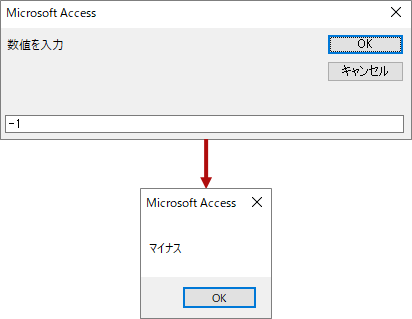
「2」を入力した場合
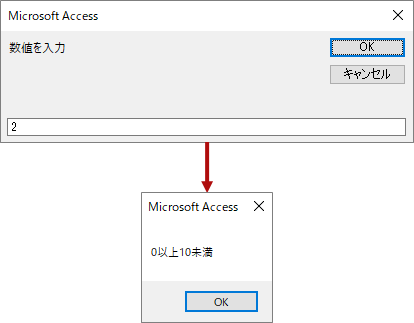
「10」を入力した場合
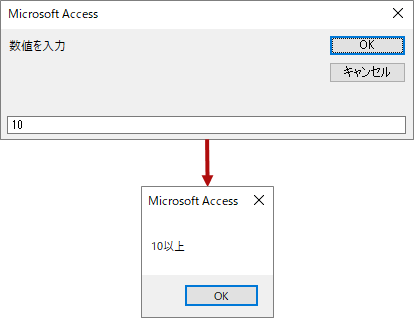
最後まで読んでいただき、ありがとうございました!
条件分岐の関連記事はこちら
本のまとめ関連記事はこちら


